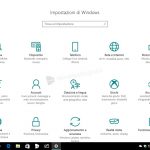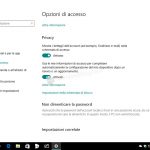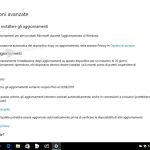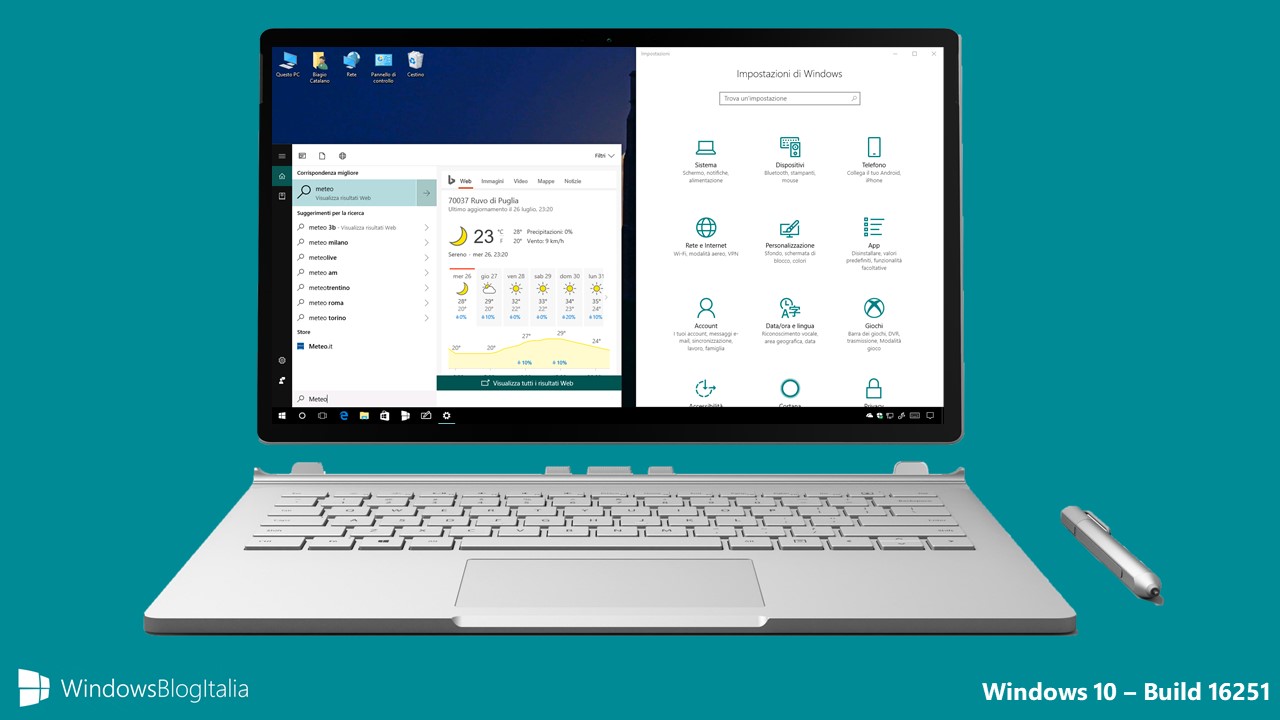
Nelle scorse ore Microsoft ha rilasciato Windows 10 Insider Preview Build 16251, una nuova build di anteprima di Fall Creators Update (nome in codice Redstone 3), il secondo dei due aggiornamenti di Windows 10 attesi quest’anno. Se ancora non foste riusciti a installare l’ultima versione, potete avere un’anteprima delle novità introdotte continuando la lettura.
Windows 10 Build 16251
Impostazioni
Windows 10 Build 16251 integra nell’app Impostazioni la nuova sezione Telefono, che permette di connettere lo smartphone Android o iOS al PC Windows 10. Microsoft non si è dimenticata dei superstiti possessori di uno smartphone Windows 10 Mobile – ha infatti aggiunto la voce Hai un telefono Windows? Scopri come il tuo PC funziona già con esso.
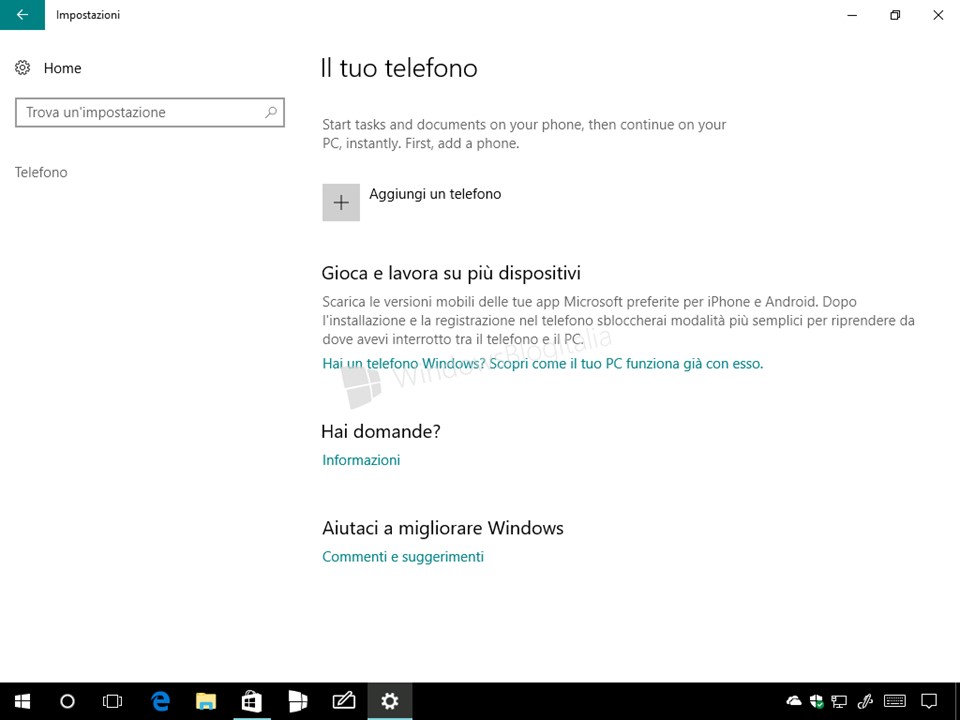
Piccole novità per le voci già disponibili:
- Account > Opzioni di accesso – Sotto la sezione Privacy è disponibile la nuova opzione Usa le mie informazioni di accesso per completare automaticamente la configurazione del dispositivo dopo un riavvio o un aggiornamento. La funzione è disponibile solo nei PC e tablet che non hanno un account aziendale o scolastico configurato.
- Aggiornamento e sicurezza > Windows Update > Opzioni avanzate – La voce Usa le mie informazioni di accesso per completare automaticamente la configurazione del dispositivo dopo un aggiornamento è stata sostituita da Configura l’impostazione automatica del dispositivo dopo un aggiornamento nella sezione Privacy in Opzioni di accesso.
Associare smartphone Android e PC Windows 10
Durante Build 2017, Microsoft annunciò una maggiore integrazione tra PC e smartphone con l’aggiornamento Fall Creators Update. Windows 10 Build 16251 integra un primo set di funzionalità che consentono di collegare il PC allo smartphone. Questa build è incentrata sulla navigazione web tra più dispositivi, ma presto permetterà anche altre interazioni. Attualmente la funzionalità è disponibile solo per gli smartphone Android; il supporto a iOS arriverà prossimamente. Trovate maggiori dettagli e la guida all’uso in quest’altro articolo dedicato.
Come associare Android e iPhone a Windows 10 Fall Creators Update
Risultati di ricerca in Cortana senza aprire il browser
È finalmente possibile visualizzare alcuni risultati di ricerca direttamente in Cortana, senza la necessità di aprire il browser web. Per alcune domande, il riquadro di ricerca si espanderà automaticamente mostrando subito la risposta. Attualmente mostra i risultati di film, celebrità, andamento dei mercati in borsa, meteo e voli. Se Cortana non dispone di una risposta, il nuovo riquadro non sarà visualizzato.
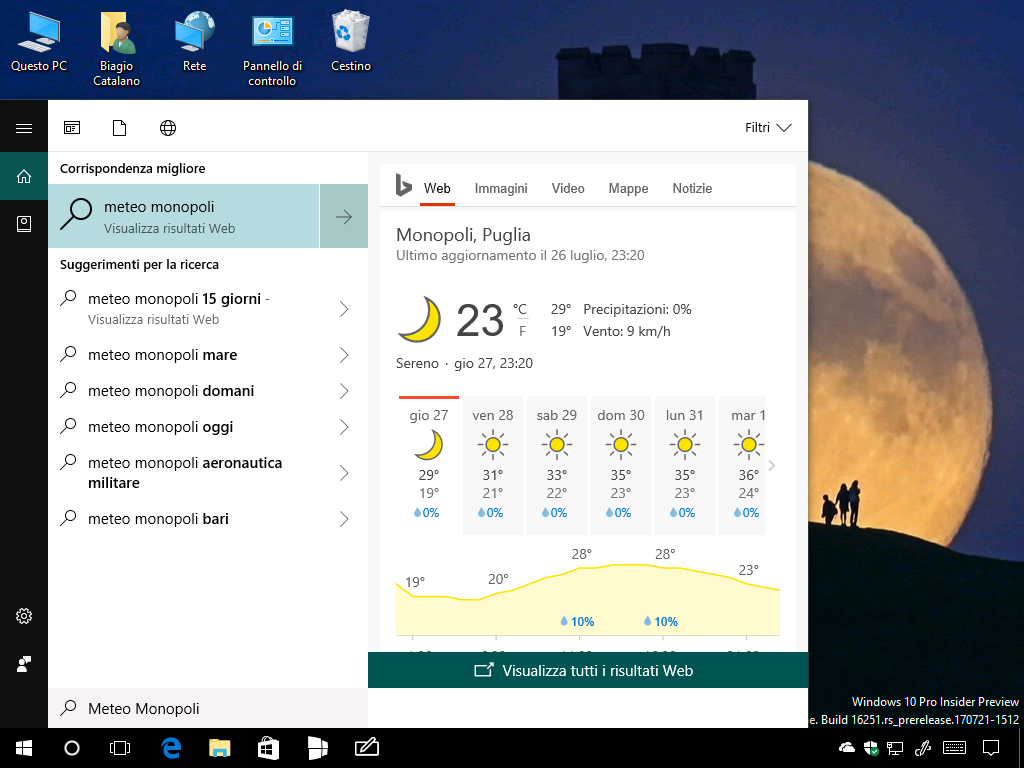
Utilizza Cortana per bloccare, disconnettere, spegnere o riavviare il PC
È adesso possibile utilizzare Cortana per spegnere, riavviare, bloccare o disconnettersi da Windows. La funzionalità era stata precedentemente annunciata, ma non era stata abilitata nel cloud. Adesso è finalmente attiva e funzionante. Cortana è in grado di riconoscere i seguenti comandi:
- Hey Cortana, riavvia il PC.
- Hey Cortana, spegni il PC.
- Hey Cortana, disconnettimi dal PC.
- Hey Cortana, blocca il PC.
Per alcuni comandi vocali, l’assistente virtuale richiederà una conferma prima di procedere. È possibile sfruttare la funzione anche dalla Schermata di blocco. Al momento la funzione è disponibile solo per il mercato inglese. Dovrebbe essere abilitata successivamente via cloud anche in altri mercati.
Migliorata l’esperienza di avvio
Microsoft sta cercando di velocizzare il processo di avvio in Windows. La voce Usa le mie informazioni di accesso per completare automaticamente la configurazione del dispositivo dopo un riavvio o un aggiornamento, disponibile in Impostazioni > Account > Opzioni di accesso, può essere utilizzata anche quando si spegne normalmente il PC oppure lo si riavvia. Abilitando l’opzione, dopo un arresto o un riavvio, Windows imposterà automaticamente l’account al quale accedere subito dopo l’avvio del sistema operativo.
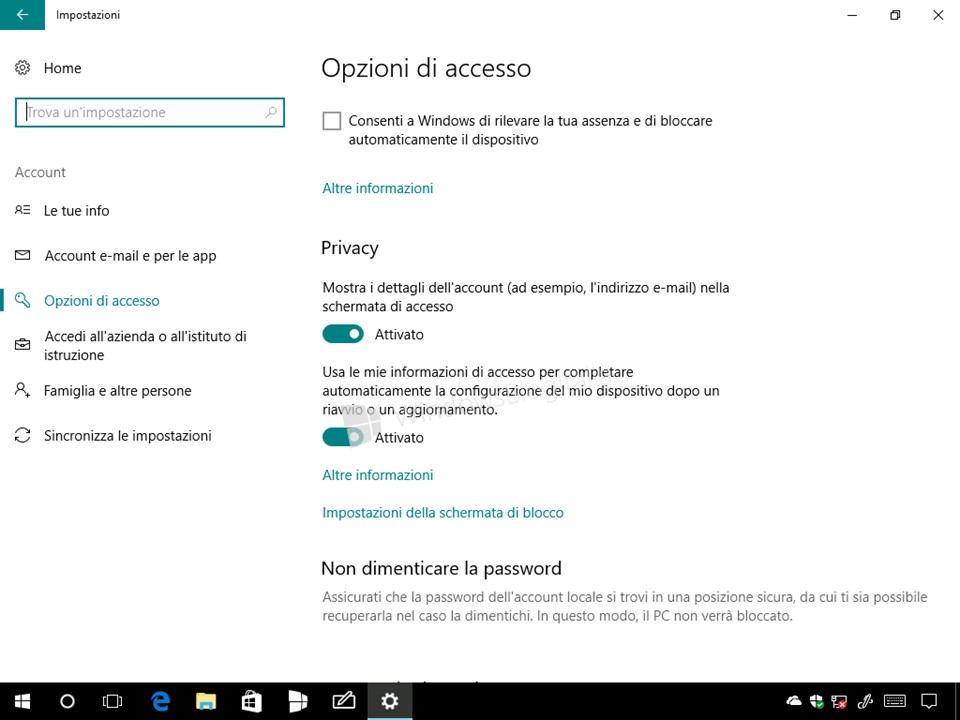
Nuove opzioni da riga di comando
Windows 10 Build 16251 implementa nuove opzioni nella riga di comando:
- shutdown /sg – Arresta il sistema; al successivo avvio di Windows, esegue tutte le applicazioni registrate.
- shutdown /g – Arresta il sistema operativo e riavvia il computer; al successivo avvio di Windows, esegue tutte le applicazioni registrate.
Migliorato il processo di input da tastiera e a mano libera
Windows 10 Build 16251 migliora il processo di scrittura con la tastiera touch e a mano libera:
- Modificata la dimensione della tastiera touch a una mano – La tastiera è leggermente più grande e ha un bordo più spesso. Grazie a queste modifiche gli utenti non dovrebbero toccare involontariamente altri parti dello schermo durante la digitazione.
- Aggiornata la nuova tastiera touch XAML – La nuova tastiera è in grado di supportare il layout completo per le lingue inglese (Stati Uniti e Australia), francese (Francia), italiano (Italia), tedesco (Germania) e spagnolo (Spagna). Per accedere al layout, basta cliccare in alto a sinistra della tastiera a sfioramento.
- Nuova animazione quando si avvia la tastiera touch.
- Aggiornati i suoni che vengono emessi quando si digita sulla tastiera touch.
- Migliorato il processo di scrittura con più dita.
- Oltre allo scrolling, la penna può ora anche selezionare e trascinare gli oggetti quando viene premuto il pulsante fisico. La funzione era già disponibile nei programmi Win32 e in Microsoft Edge nelle precedenti build di Windows 10 e adesso è stata estesa a tutte le app UWP.
- Risoluzione di bug e miglioramenti vari.
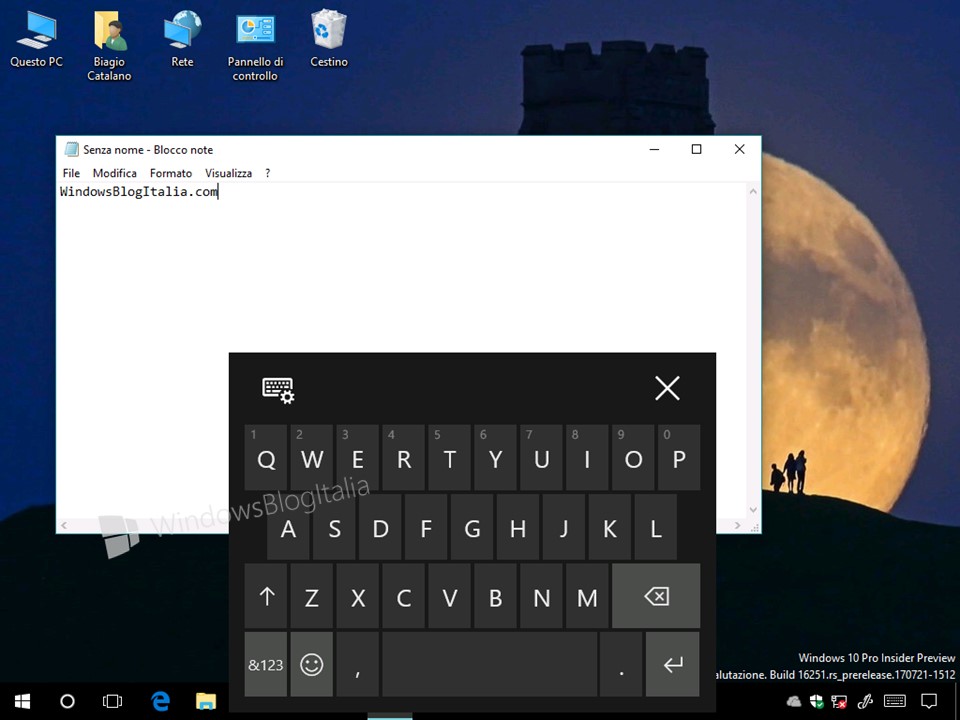
Ridimensionamento dei siti web in Modalità tablet in Microsoft Edge
Una piccola novità in Microsoft Edge è stata introdotta in Windows 10 Build 16251:
- Disattivato il ridimensionamento dei siti in Modalità tablet quando la larghezza della finestra è stretta – Grazie a questa modifica, il browser fornisce un’esperienza più naturale sui nuovi siti che adesso sono in grado di autoadattarsi.
- Risoluzione di bug e miglioramenti vari.
Modalità Gioco attiva per impostazione predefinita in alcuni titoli
Alcuni utenti possono vedere la Modalità Gioco abilitata nella Barra di gioco per impostazione predefinita in alcuni titoli. Grazie a questa modifica, si potrà sfruttare tutta la potenza del proprio PC/tablet per il titolo a cui si sta giocando.
Vale la pena installare Windows 10 Build 16251?
Non consigliamo l’installazione di questa versione di Fall Creators Update (nome in codice Redstone 3) perché, trattandosi di una build in via di sviluppo, ci sono ancora dei problemi da risolvere.
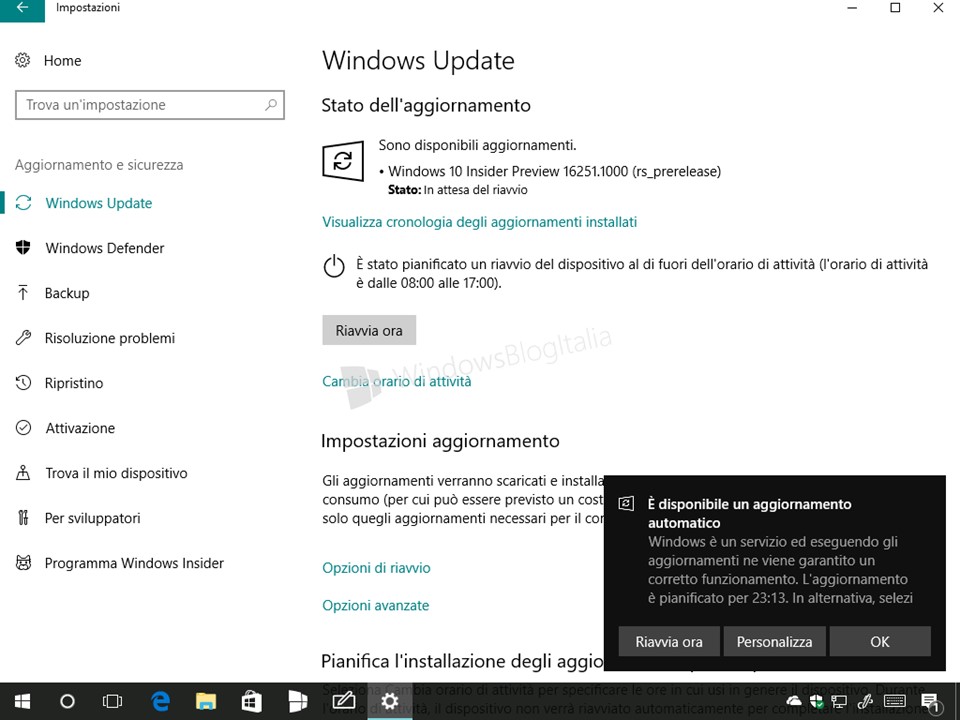
Cosa ne pensate delle novità in arrivo con Fall Creators Update? Avete installato la build 16251? Avete notato altre novità? Diteci la vostra nei commenti.
Articolo di Windows Blog Italia